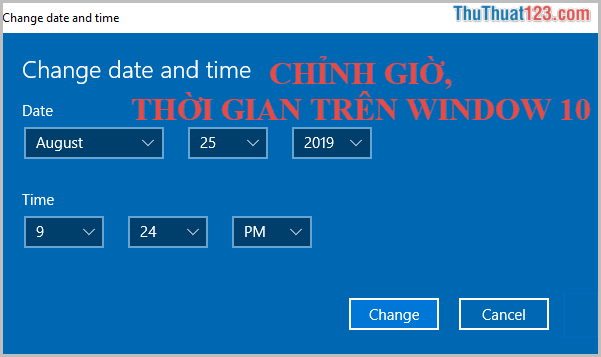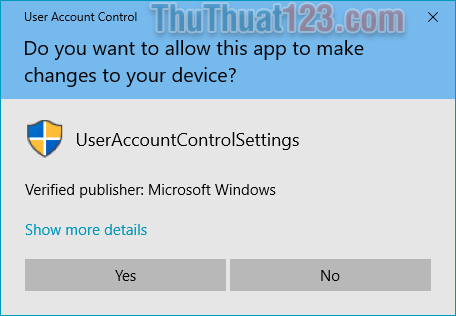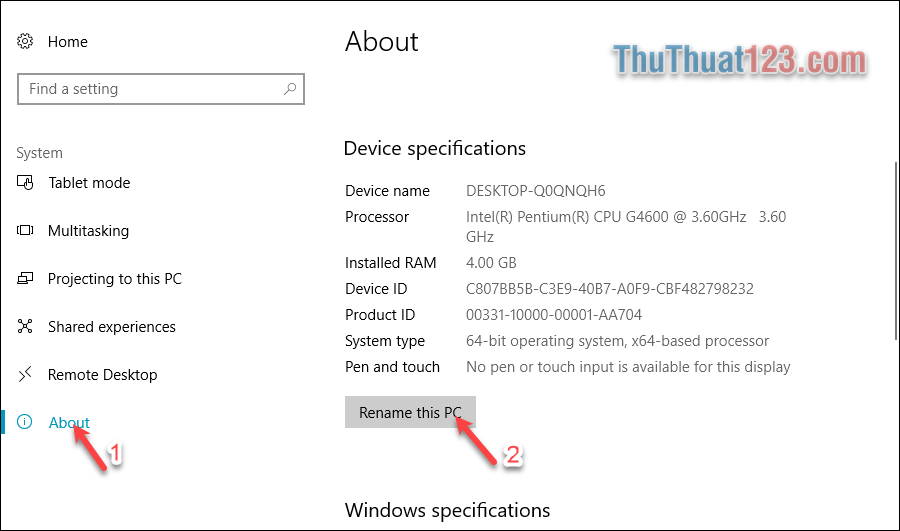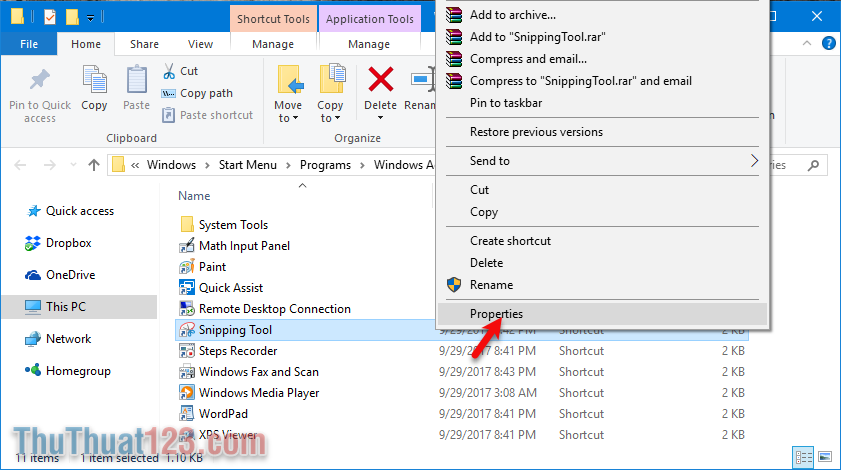Top 20 lệnh Run phổ biến nhất trong Win 10
Hẳn những ai sử dụng máy tính chạy hệ điều hành Windows của Microsoft đều từng nghe nói tới hộp thoại Run, tuy nhiên, công cụ này thường không được nhiều người chú ý đến. Hộp thoại Run giúp chúng ta truy cập, mở các ứng dụng, thư mục, tài liệu...cực nhanh bằng cách nhập câu lệnh tương ứng với ứng dụng, tài liệu...
Bài viết dưới đây Thuthuat123.com sẽ giới thiệu tới các bạn Top 20 lệnh Run phổ biến nhất trong Win 10 mà chúng sẽ hỗ trợ các bạn tốt nhất.
1. Lệnh Run phổ biến trong Win 10: "\"
\ là một trong những lệnh ít được người dùng biết đến cũng như sử dụng trong hộp thoại Run trên Windows. Bằng lệnh nhập lệnh này vào hộp thoại Run, ngay lập tức nền tảng của bạn sẽ thực hiện điều hướng đến thư mục ổ đĩa C, nơi mà hệ điều hành được cài đặt một cách mặc định. Và trong số các cách truy cập phân vùng ổ C thì đây là cách nhanh nhất từng được thử nghiệm cũng như đơn giản nhất.
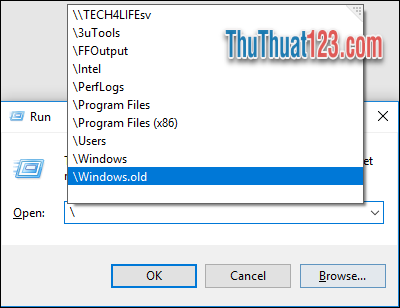
2. Lệnh Run phổ biến trong Win 10: "."
Cùng với \ thì . cũng không được quá nhiều người biết đến khi tương tác với hộp thoại Run. Khi thực hiện lệnh này, ngay lập tức thư mục người dùng hiện tại sẽ được mở lên với điều hướng qua phần thư mục chứa đựng các thông tin về Download, Documents, Desktop, Pictures mặc định.
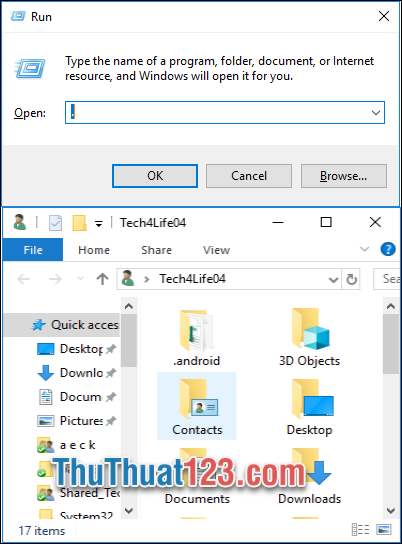
3. Lệnh Run phổ biến trong Win 10: ",,"
.. đưa chúng ta đến với thư mục chuyên lưu trữ tất cả người dùng của thiết bị trên ổ C để có sự quản lý bao quát nhất với các tập tin tương ứng với từng người dùng đã từng sử dụng thiết bị.
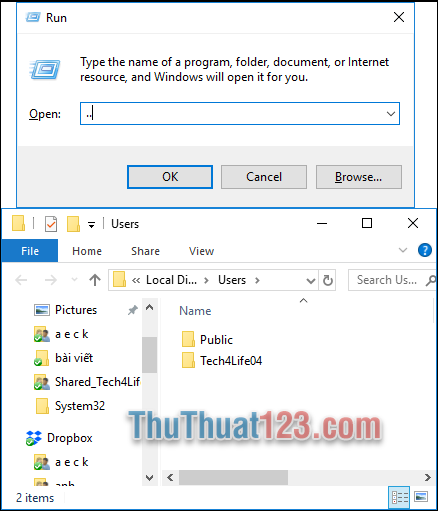
4. Lệnh Run phổ biến trong Win 10: "calc"
Lệnh này sẽ giúp các bạn có ngay một chiếc máy tính khi bạn muốn tính toán gì đó.
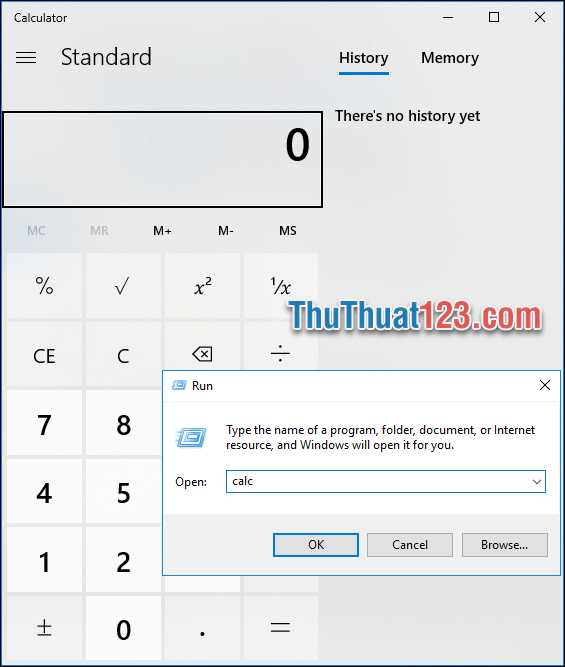
5. Lệnh Run phổ biến trong Win 10: "cmd"
Bên cạnh việc tìm và nhấp vào biểu tượng ứng dụng một cách thông thường và khá mất thời gian này, thì Windows cũng có một cách nhanh hơn trong việc truy cập cửa sổ dòng lệnh Command Prompt thông qua lệnh cmd trong hộp thoại Run.
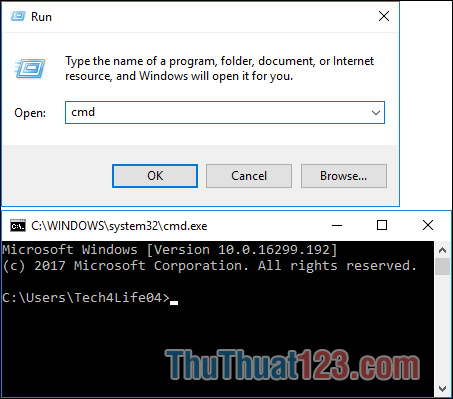
6. Lệnh Run phổ biến trong Win 10: "powershell"
Bằng cách nhập lệnh powershell trên hộp thoại Run là bạn đã có thể mở PowerShell ngay trên chính màn hình Windows và sử dụng với quyền người dùng hiện tại đang đăng nhập
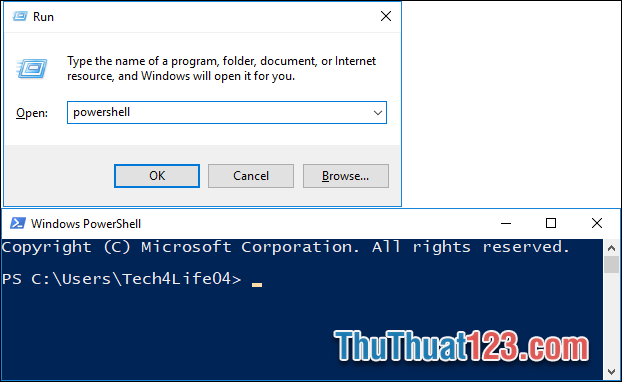
7. Lệnh Run phổ biến trong Win 10: "netplwiz"
Thông thường, các tùy chọn trong việc quản lý tài khoản người dùng thông thường có thể được truy cập một cách trực tiếp thông qua Control Panel, thế nhưng nếu bạn cần nhiều hơn thế ở một mức độ tùy chỉnh cao hơn, thì bạn sẽ cần cửa sổ Advanced User Accounts để làm điều này. Thông thường tính năng này được ẩn đi và chúng ta chỉ có thể gọi chúng ra bằng lệnh netplwiz trong cửa sổ Run.
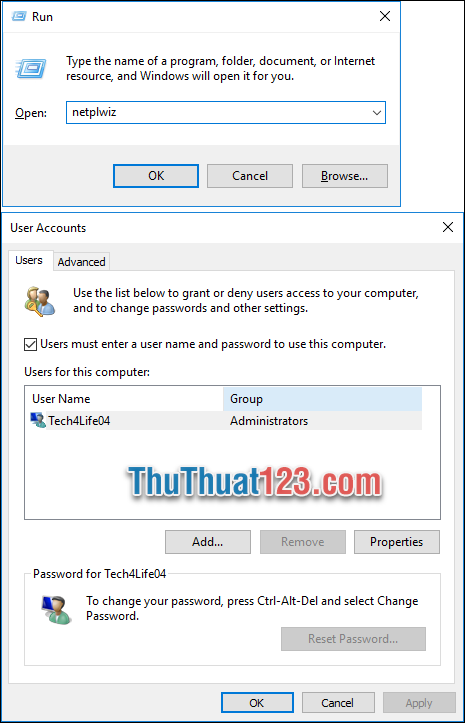
8. Lệnh Run phổ biến trong Win 10: "gpedit.msc"
Group Policy Editor trên nền tảng Windows là một tính năng trong việc cho phép người dùng thực hiện các thiết lập về quyền riêng tư đối với các tài khoản người dùng nội bộ cũng như với các thiết bị điều khiển từ xa. Hộp thoại Run với lệnh gpedit.msc gần như là cách đơn giản nhất trong việc truy cập nó.
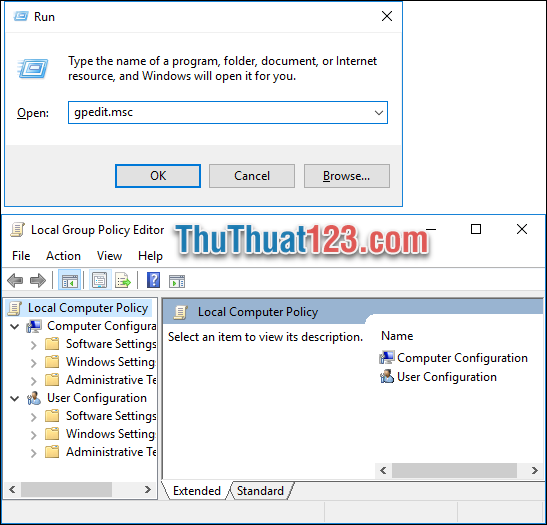
9. Lệnh Run phổ biến trong Win 10: "lusmgr.msc"
Bằng việc nhập lệnh lusmgr.msc vào cửa sổ Run, người dùng sẽ có thể nhanh chóng mở ra cửa sổ Local User và Group Manager để từ đó có thể chỉnh sửa một cách dễ dàng các thuộc tính cho các tài khoản người dùng cũng như nhóm người dùng.
10. Lệnh Run phổ biến trong Win 10: "mrt"
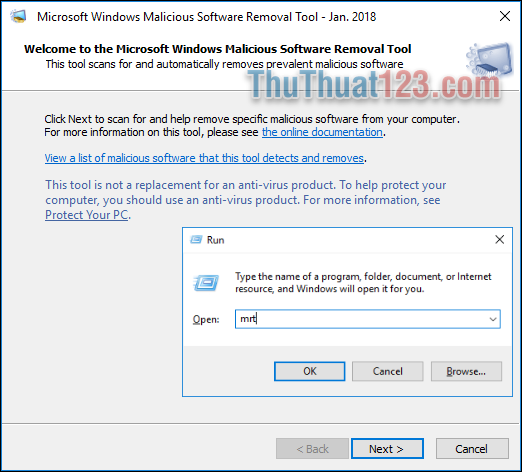
Công cụ này là một tính năng hoàn toàn miễn phí mà Microsoft mang đến cho người dùng trong việc loại bỏ một cách hữu hiệu các phần mềm chứa mã độc ra khỏi Windows bên cạnh Windows Defender. Về cơ bản, Malicious Removal Tools được hoạt động một cách ngầm hóa trong nền tảng Windows với mọi thứ được thiết lập tự động, thế nhưng nếu muốn thao tác bằng tay, bạn có thể gọi cửa sổ này ra thông qua lệnh mrt trong hộp thoại của cửa sổ Run
11. Lệnh Run phổ biến trong Win 10: "ncpa.cpl"
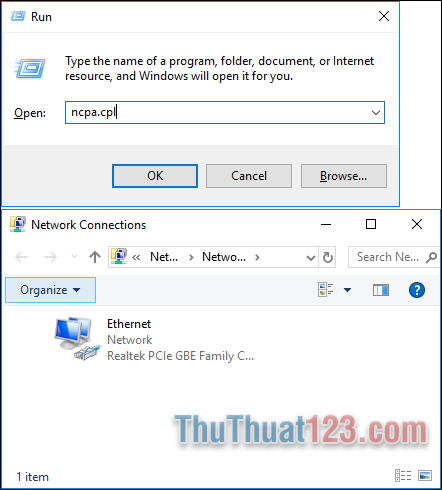
Đã là người dùng sử dụng mạng Internet trên Windows, thì chắc hẳn không ít lần chúng ta gặp các vấn đề với kết nối mạng, và một trong những cách kiểm tra cũng như sửa các vấn đề này. Ngoài những cách thông dụng đó, chúng ta có thể làm được điều đó một cách tiện lợi hơn thông qua hộp thoại Run với lệnh ncpa.cpl
12. Lệnh Run phổ biến trong Win 10: "perfmon.msc"

Bạn cảm thấy chiếc máy tính của mình trở nên ì ạch hơn sau một thời gian sử dụng, hay bạn mới nâng cấp một thành phần nào đó cho chiếc máy. Và đương nhiên để có một cái nhìn rõ ràng nhất, thì Performance Monitor là một cái tên không thể thiếu trong việc thu thập các số liệu một cách rõ ràng nhất, mà người dùng có thể truy cập nhanh vào tính năng này thông qua lệnh perfmon.msc.
13. Lệnh Run phổ biến trong Win 10: "powercfg.cpl"
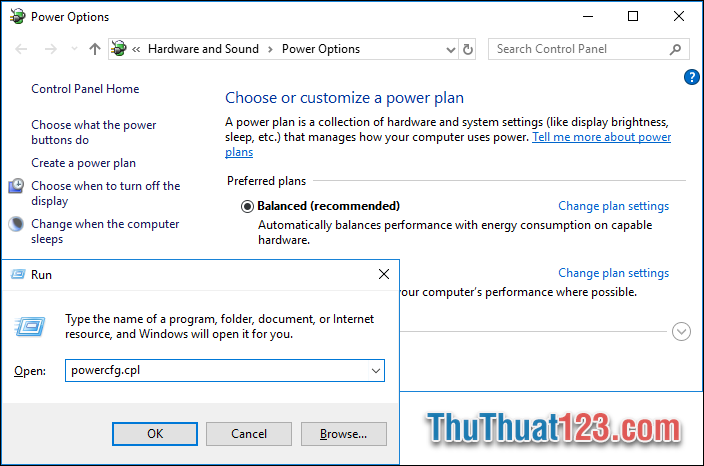
Bạn có thể nhanh chóng thiết lập tùy chọn sử dụng năng lượng khác nhau cho người dùng lựa chọn để sử dụng một cách hiệu quả nhất, đặc biệt là đối với những thiết bị mang tính di động như laptop vốn dùng pin với một nguồn năng lượng có sự giới hạn nhất định thông qua Power Options và được truy cập nhanh từ lệnh powercfg.cpl nhập vào hộp thoại của cửa sổ Run.
14. Lệnh Run phổ biến trong Win 10: "appwiz.cpl"
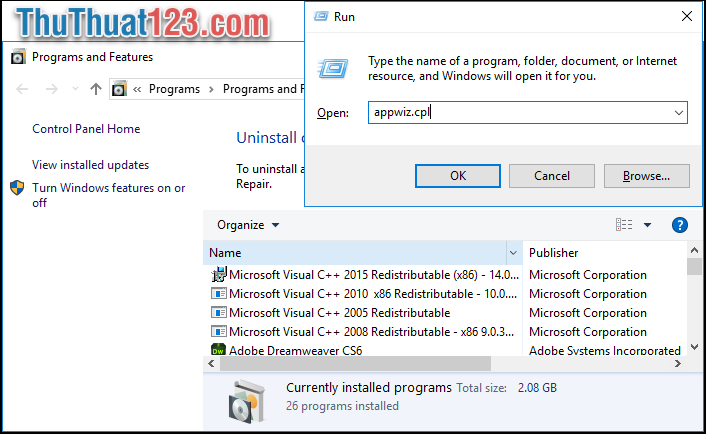
Để quản lý toàn bộ ứng dụng đang có mặt trên Windows, để xem các ứng dụng được cài đặt, hay tùy chọn về gỡ cài đặt với các ứng dụng không cần thiết, hay tương tự với các tính năng trong nền tảng Windows bằng cách sử dụng hộp thoại Run với lệnh appwiz.cpl
15. Lệnh Run phổ biến trong Win 10: "devmgmt.msc"
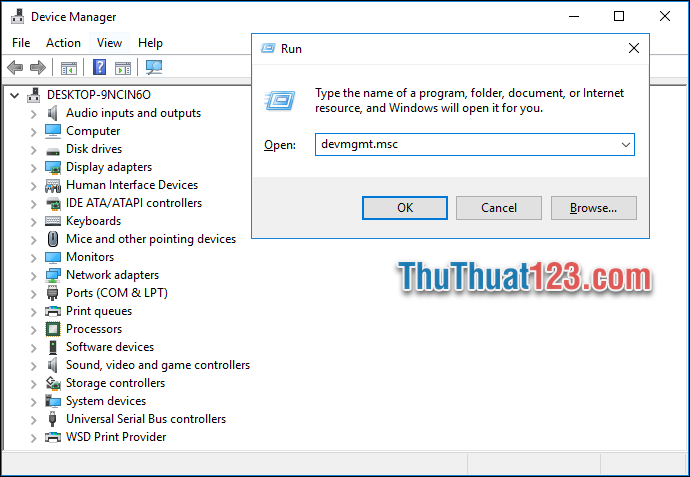
Windows Device Manager là một công cụ chuyên biệt khác để tương tác với tất cả các thiết bị phần cứng đang tích hợp với thiết bị và thực hiện giao tiếp. Bằng lệnh devmgmt.msc được nhập vào cửa sổ Run là người dùng đã có thể mở tính năng này một cách nhanh chóng.
16. Lệnh Run phổ biến trong Win 10: "regedit"
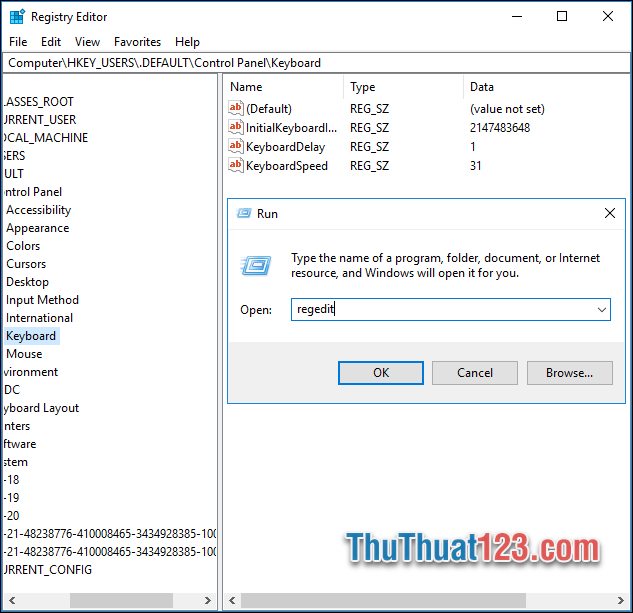
Windows Registry là một công cụ của hệ thống chứa đựng một cơ sở dữ liệu lớn về tất cả các cấu hình và cài đặt liên quan đến hệ điều hành cũng như với các phần mềm được cài đặt. Với khả năng chỉnh sửa sâu vào hệ thống. Các bạn có thể sử dụng hộp thoại Run với lệnh regedit để có thể nhanh chóng gọi cửa sổ chương trình Windows Registry và thực hiện các thao tác với nó.
17. Lệnh Run phổ biến trong Win 10: "msconfig"
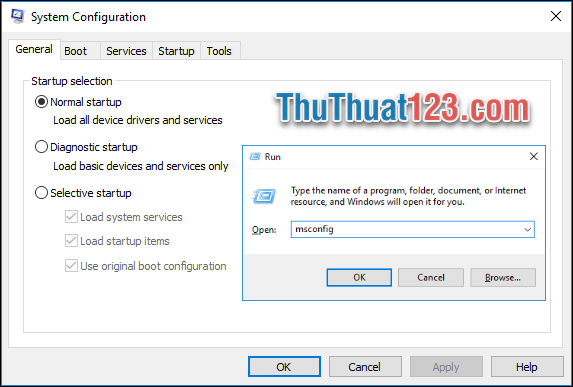
Windows System Configuration là nơi mà bạn có thể thực hiện thay đổi các cấu hình liên quan tới nền tảng mà bạn đang sử dụng chẳng hạn như các tùy chọn trong việc khởi động, bật tắt các phần mềm khởi động cùng Windows, các dịch vụ chạy nền... Tại cửa sổ Run các bạn nhập msconfig để truy cập các thay đổi cho đó.
18. Lệnh Run phổ biến trong Win 10: "sysdm.cpl"
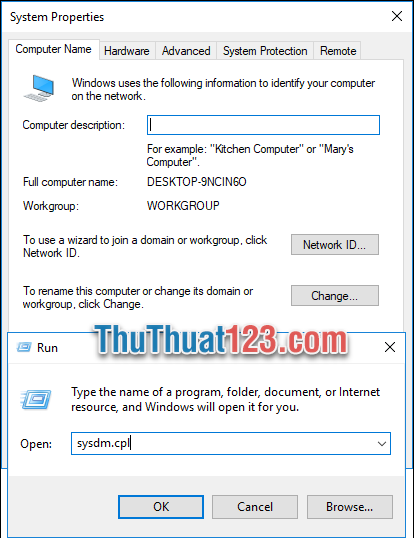
System Properties thay đổi các thuộc tính của nền tảng, một trong những cách nhanh nhất và dễ dàng nhất trong việc truy cập vào tính năng này chính là từ cửa sổ Run với lệnh sysdm.cpl được nhập.
19. Lệnh Run phổ biến trong Win 10: "firewall.cpl"
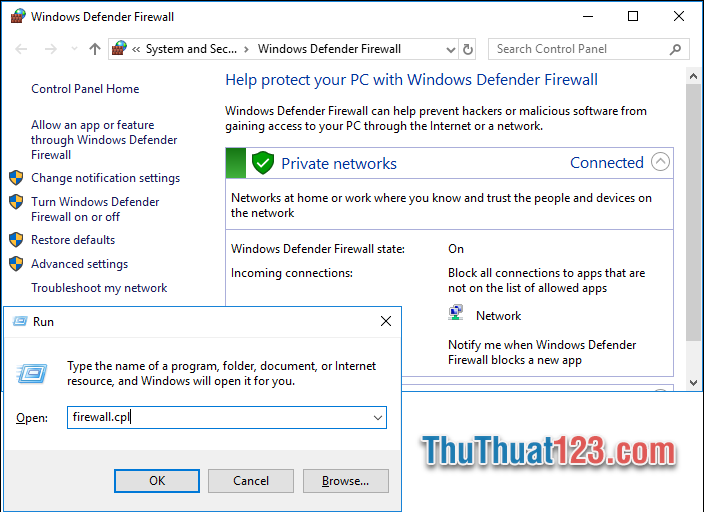
Firewall là công cụ hữu hiệu trong việc quản lý các dữ liệu được đi ra hay đi vào thông qua kết nối mạng từ các ứng dụng cũng như tính năng trên Windows, và tác dụng vô cùng quan trọng trong việc ngăn chặn các dữ liệu trái phép mà bạn không thể quản lý được đi vào thiết bị thông qua việc truy cập web hay các dữ liệu lạ do bất kì một ứng dụng gì gửi đi. Bạn có thể truy cập nhanh cửa sổ này bằng lệnh firewall.cpl với hộp thoại cửa sổ Run.
20. Lệnh Run phổ biến trong Win 10: "wuapp"
wuapp được sử dụng trong việc kiểm tra tình trạng, quản lý và thiết lập các cấu hình liên quan tới tính năng Windows Update
Trên đây là 20 lệnh Run phổ biến nhất trên win 10 chúng tôi giới thiệu tới các bạn. Tuy nhiên còn rất nhiều những lệnh run hữu ích khác nữa những chúng tôi sẽ giới thiệu với các bạn tại bài viết sau.
Cám ơn các bạn đã theo dõi.